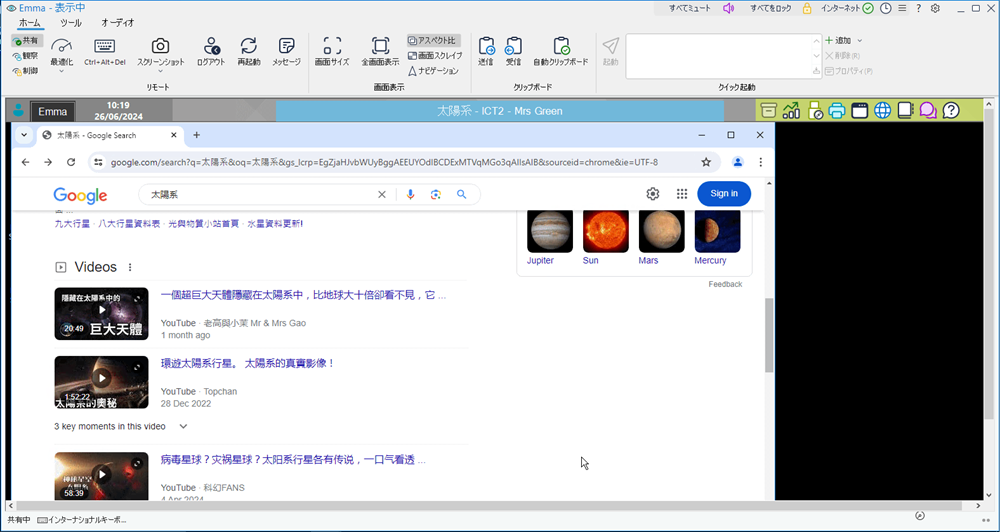画面受信ウィンドウ
画面受信ウィンドウとは、生徒機をリモートコントロールするときに使用するウィンドウです。生徒ごとに個別の画面受信ウィンドウが用意されます。先生の画面では、生徒の画面受信ウィンドウ内に生徒の画面が表示されます。複数の生徒の画面受信ウィンドウを同時に表示できます。
画面受信ウィンドウ
画面受信ウィンドウは次のセクションに分かれています:
キャプションバー
Tキャプションバーには、現在生徒画面を受信している生徒の名前が表示されます。 テックコンソールで先生のサポート機能が有効になっている場合、ここにサポート アイコンが表示され、技術者とチャットまたはメッセージを送信できるようになります。
右側では次のオプションが利用可能です:
|
|
開いているウィンドウの数を表示します。ウィンドウメニューにアクセスできます。 注意: このオプションは、テックコンソールで 表示ウィンドウを開いた場合にのみ使用できます。
|
|
|
クイック アクセス リストを開き、よく使用される機能をキャプションバーに追加できます。 デフォルトでは、すべてミュート、 注意: このオプションは、先生コンソールで表示ウィンドウを開いた場合にのみ使用できます。
|
|
|
オンライン ヘルプ、バージョン番号、ライセンシー、テクニカル サポート、および圧縮情報にアクセスします。 |
|
|
現在の構成の画面受信設定にアクセスします。 |
|
|
ウィンドウを最小化します。 |
|
|
ウィンドウを最大化します。 |
|
|
ウィンドウを閉じます。 |
リボン
リボンから、現在画面受信している生徒で使用できるすべての機能、ツール、設定にアクセスできます。 リボンは次のタブで構成されています:
ホーム: 生徒の画面を表示するモード (共有、監視、または制御) を選択したり、Ctrl + Alt + Del を生徒に送信したり、現在の画面をキャプチャしたり、
モニター: 生徒が実行しているモニターの詳細を表示します。 デスクトップ全体を表示するか、個々のモニターを表示するかを選択できます。
ツール: 現在表示している生徒で使用できるツールの選択を提供します。
オーディオ: 先生と生徒間のオーディオを有効にし、設定を構成できます。
生徒の画面領域
生徒の画面が表示される領域です。
ステータスバー
ステータスバーには、現在の画面受信モード、現在のキーボードレイアウト (デフォルトでは国際キーボードに設定されています。クリックして変更します)、および生徒に該当する場合はバッテリーとワイヤレスの強度が表示されます。